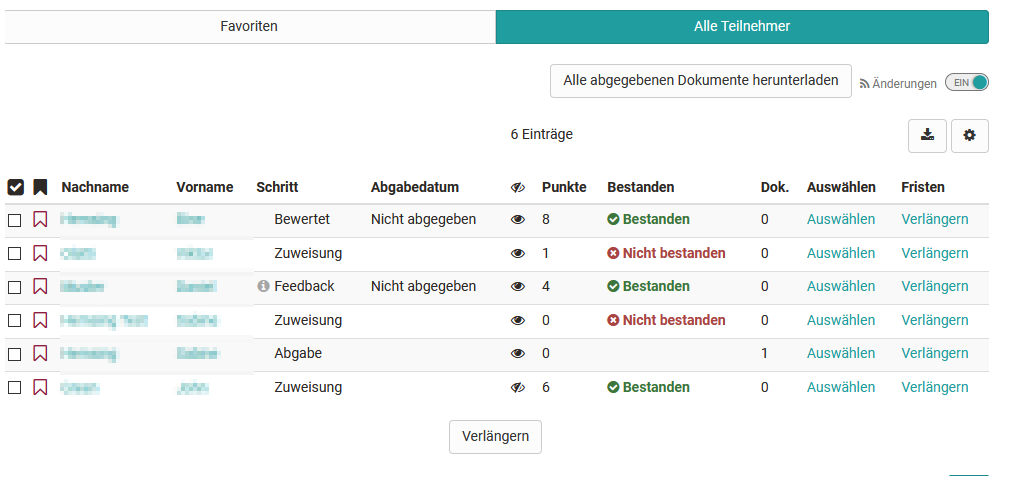Betreuer und Kursbesitzer können sowohl über das Bewertungswerkzeug als auch direkt im Kursrun die Bewertung der Teilnehmenden bezüglich der eingereichten Aufgaben vornehmen.
Wie Aufgaben und Gruppenaufgaben im Bewertungswerkezug bewertet werden erfahren Sie ausführlich im Kapitel "Bewertungswerkzeug" → "Aufgaben und Gruppenaufgaben bewerten". Im Folgenden wird kurz beschrieben, wie die Bewertung im Kursrun erfolgt:
Übersicht für Betreuer
Im Kursrun gelangt man in den Bewertungbereich durch Anklicken der entsprechenden Aufgabe. Es stehen die Tabs "Favoriten" und "Alle Teilnehmer" zur Verfügung. Sofern die Aufgabenstellung direkt in der Aufgabe hinterlegt ist, erscheint zusätzlich der Tab "Verwalten". Wenn ein Betreuer auch Aufgaben erstellen darf, ist für ihn ebenfalls der Tab "Verwalten" sichtbar.
Die Übersichtstabelle zeigt an in welchem Schritt des Workflows der Benutzer sich befindet. Am erkennen Sie ob es Handlungsbedarf für den Betreuer gibt. In den Schritten Feedback und Korrektur ist eine Eingabe durch den Betreuer zwingend erforderlich um die Aufgabe zum Abschluss zu bringen. Ob im Schritt Lösung (ohne Iconanzeige) eine Bewertung vorgenommen werden muss, hängt von der Konfiguration der Aufgabe ab. Der Schritt Bewertung wird auch angezeigt bei bereits erfolgter Bewertung, allerdings nur dann, wenn es keine Musterlösung gibt. Aktivieren Sie die angezeigten Spalten der Tabelle entsprechend Ihren Bedürfnissen.
Mit Klick auf eine einzelne Person der Teilnehmerliste gelangt man zum Bewertungsflow für diese Person und kann Feedbacks hochladen und Punkte vergeben, je nach Konfiguration der Aufgabe.
Die von den Lernenden hochgeladenen Dokumente können auch gesammelt über den Button „Alle abgegebenen Dokumente herunterladen“ gespeichert und für die Bewertung herangezogen werden. Die einzelnen Einreichungen werden sortiert nach Lernenden (Name, Vorname, Benutzername) mit entsprechenden Unterordnern als zip Datei gespeichert.
Erfolgt bis zum gesetzten Abgabedatum keine Dateiabgabe wird dies entsprechend in der Übersicht in der Spalte "Abgabedatum" gekennzeichnet.
Wie der Aufgabenbaustein aus Sicht der Kursteilnehmer aussieht, erfahren Sie im Kapitel „Lernaktivitäten im Kurs“ unter dem Punkt „Aufgabe & Gruppenaufgabe".